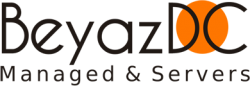CentOS 7’de Docker Kurulumu Nasıl Yapılır? + Docker Compose
Docker’ı ve Konteynırları Anlamak
Docker, uygulamaları bir konteynır üzerinden yönetem ve otomatikleştiren açık kaynaklı bir teknolojidir. Bu konteynırlar bir uygulamayı çalıştırmak için gerekli her şeyi içeren imajlar üzerinden dağıtılır. Örneğin, WordPress, Nginx, MariaDB ve diğer birçok hizmet veya uygulamadan imajlar mevcuttur.
Docker’ı kullanmanın temel avantajıysa donanım farketmeksizin birçok sistemde hizmetler veya uygulamalar yükleyebiliyor olmanızdır. Örneğin kendi uygulamamızın bir imajını oluşturabilir ve Docker yüklü herhangi bir bilgisayarda çalıştırabiliriz. Bütün bunların hepsini işletim sistemi ve donanım hakkında düşünmeden yapabiliriz.
Üstelik en iyi yanıysa bu aracı kullanmaya başlamanın kolay olmasıdır. Hadi CentOS 7 üzerinde Docker kurulumu nasıl yapılır öğrenelim!
CentOS 7 Üzerinde Docker Kurulumu Nasıl Yapılır
CentOS 7 üzerinde Docker kurulumu yapmak oldukça basittir. Bunu yapmak için ilk önce sunucunuza SSH kullanarak bağlanın. Eğer sorun yaşıyorsanız bu konuya değindiğimiz PuTTY rehberimize göz atabilirsiniz.
ssh your-user@your-server
Daha sonra ise Docker’ı yüklemeden önce bir takım paketler yüklemeniz gerek. Bun yapmak için kök kullanıcı olmanız ve aşağıdaki komutu komut satırında çalıştırmanız gerekir:
yum install -y yum-utils device-mapper-persistent-data lvm2
Bu işlemi tamamlamanın en kolay ve güvenli yolu Docker’ın resmi depolarını kullanmaktır. Bunu yapmak içinse bu satırı çalıştırmanız gerekir:
yum-config-manager --add-repo https://download.docker.com/linux/centos/docker-ce.repo
Bundan sonra ise aşağıdaki komutu çalıştırarak CentOS 7’de Docker kurulumu yapabilirsiniz:
yum install docker-ce
Artık CentOS’da Docker kurulumu nasıl yapılır biliyorsunuz. Ancak henüz Docker çalışmamakta. Docker’ı etkinleştirmek ve çalıştırmaya başlamak için aşağıdaki komutları çalıştırın:
systemctl enable docker
systemctl start docker
Son olarak, her şeyin doğru biçimde çalıştığını görmek için hizmetin durumunu kontrol edebilirsiniz:
systemctl status docker
Çıktıda Docker’ın etkin ve çalışır halde olduğunu belirten yeşil bir çizgi görmelisiniz.
Docker Temelleri
Docker kurulumu nasıl yapılır öğrendiğinize göre sırada Docker temelleri var. Başlangıç olarak Docker’ın “Hello World” komutu çalıştırmayı deneyelim. Bunun için aşağıdaki komutu kullanın:
docker run hello-world
Bu test imajı aracı Docker’ı her yeniden yüklemenizde kontrol etmeniz tavsiye edilen imajdır.
Sisteminizde olan bütün imajları bu komutla doğrulayabilirsiniz:
docker images
Veya search komutuyla belirli mevcut bir imajı Docker deposunda arayabilirsiniz:
docker search [search]
Örneğin, CentOS 7 ile alakalı bir imajı arayabiliriz.
docker search centos7
Ve eğer bunu indirmek isterseniz aşağıdaki komutla yapabilirsiniz:
docker pull [imaj_adi]
Son olarak, imajı çalıştırmak için run komutunu kullanın. İmajı ID’si veya direkt olarak adıyla belirtebilirsiniz.
docker run -t -i [imaj_id veya imaj_adi]
-i seçeneği imajın interaktif yapılacağı anlamına gelirken -t seçeneği ise terminale erişiminiz olduğu ve bir terminali simüle edebileceğiniz anlamına gelir.
İmajdan çıkmak için CTRL+D kombinasyonunu kullanın.
CentOS 7’de Docker Compose Nasıl Yüklenir?
Docker Compose Docker’da imajları görüntülemenizi sağlayan bir araçtır. Birçok programın çalışmak için başka hizmetler gerektirdiğinden oluşturulmuştur. Örneğin, WordPress veya bir başka CMS için ilk olarak fonksiyonel bir web sunucusu, bir veritabanı yöneticisinin imajı ve son olarak da uygulamanın imajı gerekir.
Normal şartlarda hepsini teker teker çalıştırmanız ve yapılandırmanız gerekir. Docker Composer sayesinde ana imaja bağımlı olan bütün imajlarla her şeyi bir dosyada tanımlayabilir ve normal olarak yükleyebilirsiniz.
CentOS 7’de Docker Compose yüklemek için bu komutu çalıştırın:
curl -L "https://github.com/docker/compose/releases/download/1.23.2/docker-compose-$(uname -s)-$(uname -m)" -o /usr/local/bin/docker-compose
Eğer curl yüklü değilse aşağıdaki komutla yükleyebilirsiniz:
yum install curl
Daha sonra ise Docker Compose ikilisine çalıştırma izinleri atamanız gerekir:
chmod +x /usr/local/bin/docker-compose
Şimdiyse aracı terminalde kullanırken hiçbir problem oluşmayacağından emin olabilmek için sisteme bir sembolik bağlantı oluşturmanız gerekecektir:
ln -s /usr/local/bin/docker-compose /usr/bin/docker-compose
Son olarak kurulu versiyonu kontrol edin:
docker-compose --version